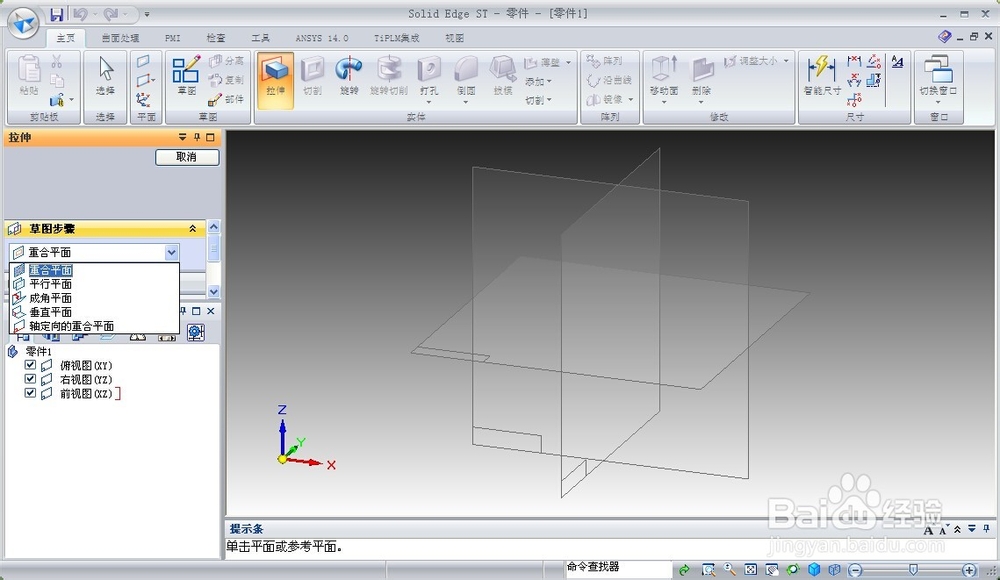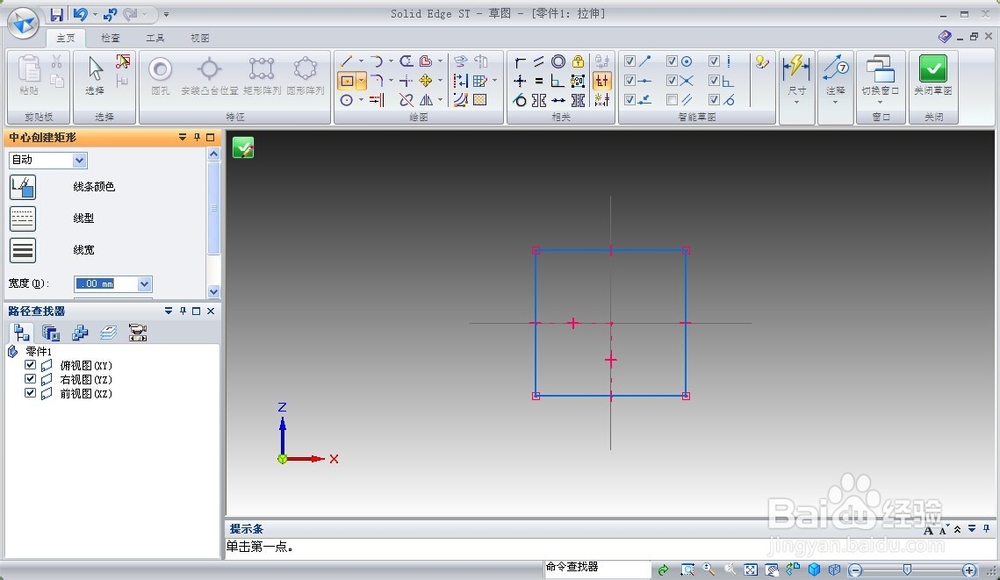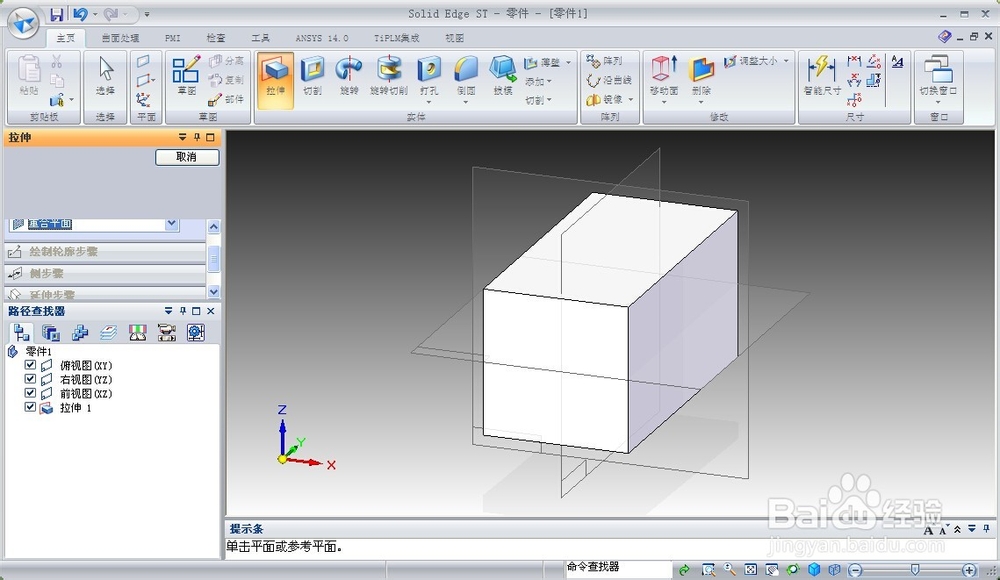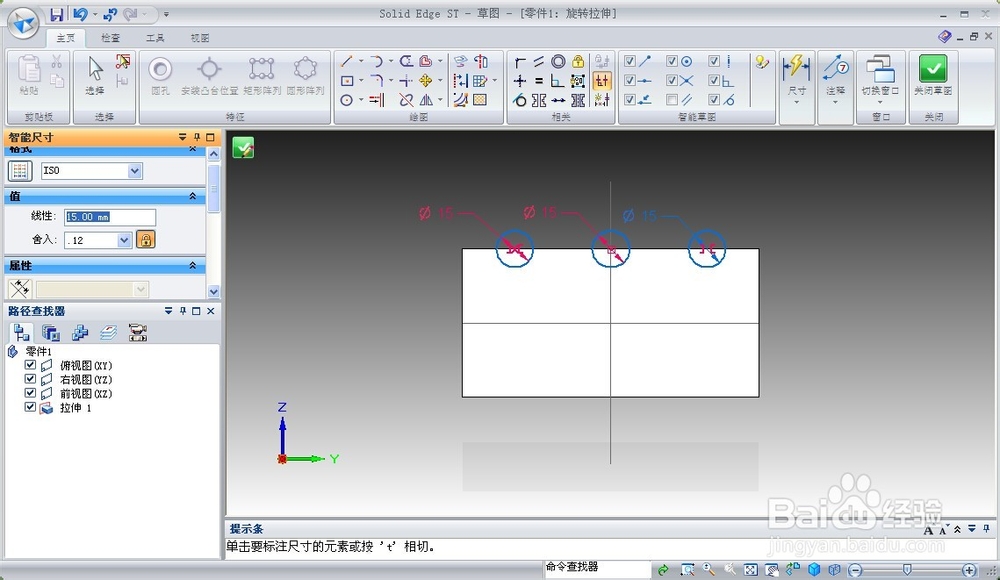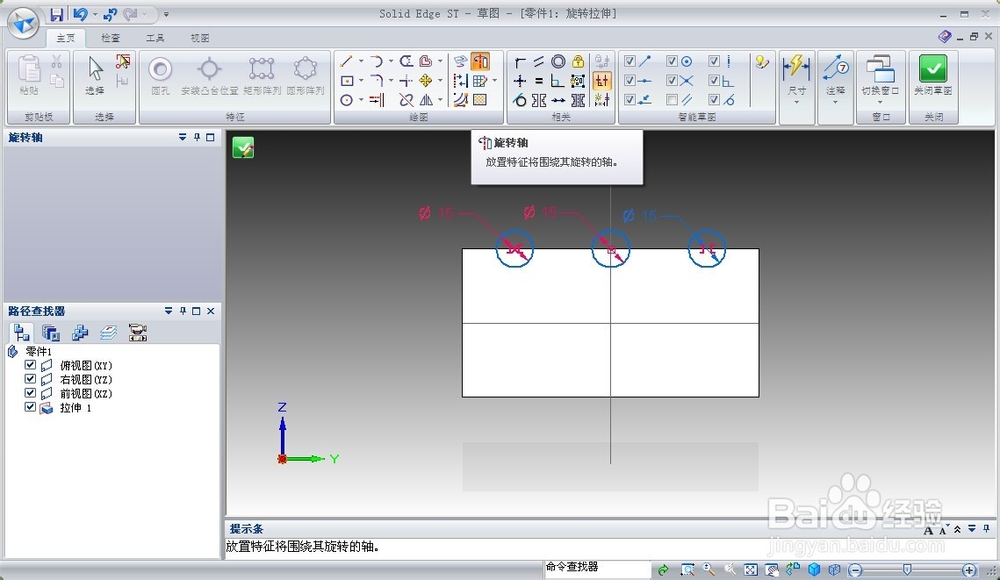1、打开Solidedge软件初始界面。这里我们通过传统ISO零件建模为大家演示三维建模的初步骤。
2、点击“传统ISO零件”进入到三维零件绘制界面。
3、建模刚开始只有“拉伸”、“旋转”命令可用。通过拉伸或旋思凳框酣转,我们可以初步建立所要绘制三维模型的大致轮廓。这里先选择“拉伸”命令。左键选择你要绘制草图的基面。(复杂平面的建立将在后续资料中介绍)
4、在草图平面上绘制我们要拉伸的草图轮廓。通过尺寸标注,控制草图大小与形状。
5、点击“关闭草图”进入拉伸步骤。给定拉伸距离之后点击“完成”(或在建模空间里点击鼠标右键确认),初步建立立方体模型。
6、接下来选择“旋转”命令。同样先选择草图平面,建立要旋转拉伸的截面草图形状。如图建立三个圆形截面草图。
7、通过尺寸标注控制草图的大小和形状。“旋转”命令与“拉伸”命令不同之处在于“旋转”命令要选择旋转轴。我们单击旋转轴命令,选择图中一条直线作为我们草图的旋转轴。
8、单击“关闭草图”进入旋转拉伸步骤。这里我们选择旋转360°。完成模型的建立。